小米系统怎么卸载
摘要:一、首先在安装了小米系统的桌面上找到“软甲管理”并点击进入,进入后,再选择打开“软件卸载”,...
一、首先在安装了小米系统的桌面上找到“软甲管理”并点击进入,进入后,再选择打开“软件卸载”,如下图所示:
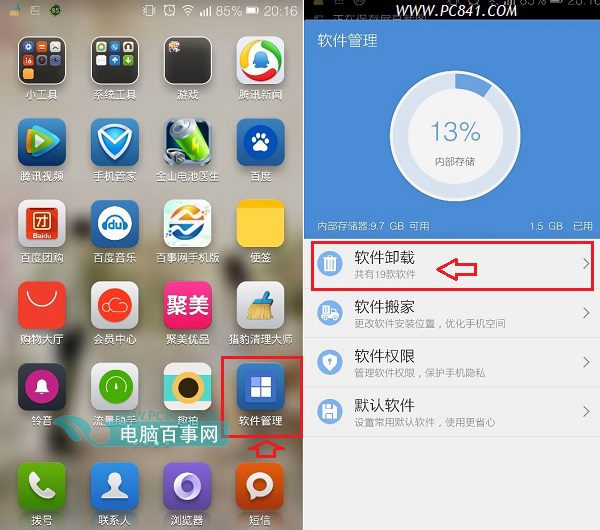
进入小米系统卸载软件
二、进入小米系统软件卸载界面后,我们再选择卸载“小米系统”,然后在提示“要卸载此应用”界面的底部选择“卸载”,如下图所示:
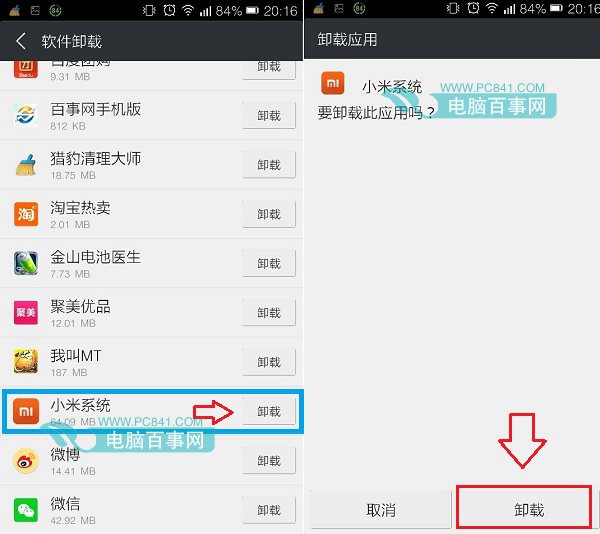
卸载小米系统APP应用
三、稍等一会,我们就会看到“卸载完成”的提示,之后点击底部的“知道了”就成功完成小米系统卸载了。
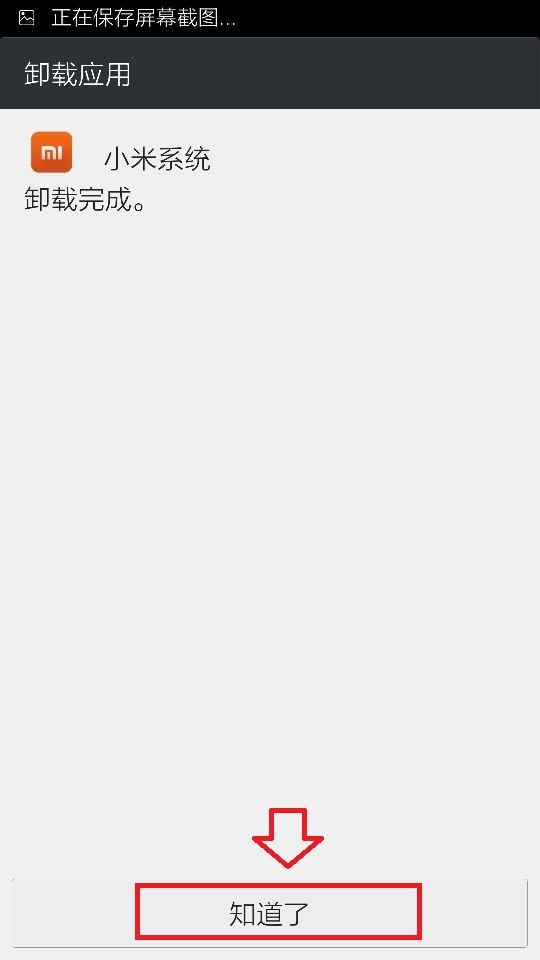
小米系统卸载完成
卸载完成后,再回到桌面,就会发现手机系统已经是我们之前默认的手机系统界面了,具体效果如本文顶部第一张图片所示。
编后语:小米系统首批完美支持三星Note 3、索尼Lt39h、HTC One等热门机型,除了以上3款机型,其他安卓4.0以上系统的非MIUI手机同样可以安装使用,不过由于小米还没有针对所有手机进行全面优化,导致不少安装小米系统的朋友,发现了Bug问题,并且安装小米系统后,会新增不少小米相关应用,整个手机系统也变得更为臃肿,因此觉得小米系统对自己手机适配还不是很好的话,最佳的方式是还是卸载小米系统。
【小米系统怎么卸载】相关文章:
上一篇:
索尼Xperia T2 Ultra怎么样
下一篇:
小米系统怎么安装
